Rumah >hujung hadapan web >tutorial js >如何使用Vue+Echarts组件
如何使用Vue+Echarts组件
- php中世界最好的语言asal
- 2018-06-14 11:46:294896semak imbas
这次给大家带来如何使用Vue+Echarts组件,使用Vue+Echarts组件的注意事项有哪些,下面就是实战案例,一起来看一下。
准备工作
项目结构搭建
因为生产需要(其实是懒),所以本教程使用了 ==vue-cli==进行了项目的基础结构搭建。
npm install -g vue-cli vue init webpack vue-charts cd vue-charts npm run dev
安装Echarts
直接使用npm进行安装。
npm install Echarts --save
引入Echarts
//在main.js加入下面两行代码 import echarts from 'echarts' Vue.prototype.$echarts = echarts //将echarts注册成Vue的全局属性
到此,准备工作已经完成了。
静态组件开发
因为被《React编程思想》这篇文章毒害太深,所以笔者开发组件也习惯从基础到高级逐步迭代。
静态组件要实现的目的很简单,就是把Echarts图表,渲染到页面上。
新建Chart.vue文件
<template>
<p :id="id" :style="style"></p>
</template>
<script>
export default {
name: "Chart",
data() {
return {
//echarts实例
chart: ""
};
},
props: {
//父组件需要传递的参数:id,width,height,option
id: {
type: String
},
width: {
type: String,
default: "100%"
},
height: {
type: String,
default: "300px"
},
option: {
type: Object,
//Object类型的prop值一定要用函数return出来,不然会报错。原理和data是一样的,
//使用闭包保证一个vue实例拥有自己的一份props
default() {
return {
title: {
text: "vue-Echarts"
},
legend: {
data: ["销量"]
},
xAxis: {
data: ["衬衫", "羊毛衫", "雪纺衫", "裤子", "高跟鞋", "袜子","tuoxie"]
},
series: [
{
name: "销量",
type: "line",
data: [5, 20, 36, 10, 10, 70]
}
]
};
}
}
},
computed: {
style() {
return {
height: this.height,
width: this.width
};
}
},
mounted() {
this.init();
},
methods: {
init() {
this.chart = this.$echarts.init(document.getElementById(this.id));
this.chart.setOption(this.option);
}
}
};
</script>
上述文件就实现了将一个简单折线图渲染到页面的组件,怎么样是不是很简单?最简使用方法如下:
App.vue
<template>
<p id="app">
<Chart id="test"/>
</p>
</template>
<script>
import Chart from "./components/Chart";
export default {
name: "App",
data() {},
components: {
Chart
}
}
</script>
至此,运行程序你应该能看到以下效果:
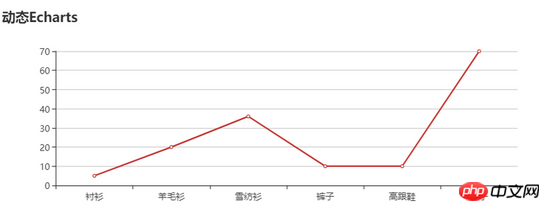
第一次迭代
现在我们已经有了一个基础版本,让我们来看看哪些方面做的还不尽如人意:
图表无法根据窗口大小进行自动缩放,虽然设置了宽度为100%,但是只有刷新页面图表才会重新进行渲染,这会让用户体验变得很差。
图表目前无法实现数据自动刷新
下面我们来实现这两点:
自动缩放
Echarts本身是不支持自动缩放的,但是Echarts为我们提供了resize方法。
//在init方法中加入下面这行代码
window.addEventListener("resize", this.chart.resize);
只需要这一句,我们就实现了图表跟随窗口大小自适应的需求。
支持数据自动刷新
因为Echarts是数据驱动的,这意味着只要我们重新设置数据,那么图表就会随之重新渲染,这是实现本需求的基础。我们再设想一下,如果想要支持数据的自动刷新,必然需要一个监听器能够实时监听到数据的变化然后告知Echarts重新设置数据。所幸Vue为我们提供了==watcher==功能,通过它我们可以很方便的实现上述功能:
//在Chart.vue中加入watch
watch: {
//观察option的变化
option: {
handler(newVal, oldVal) {
if (this.chart) {
if (newVal) {
this.chart.setOption(newVal);
} else {
this.chart.setOption(oldVal);
}
} else {
this.init();
}
},
deep: true //对象内部属性的监听,关键。
}
}
上面代码就实现了我们对option对象中属性变化的监听,一旦option中的数据有了变化,那么图表就会重新渲染。
实现动态刷新
下一步我想大家都知道了,就是定时从后台拉取数据,然后更新父组件的option就好。这个地方有两个问题需要思考一下:
如果图表要求每秒增加一个数据,应该如何进行数据的请求才能达到性能与用户体验的平衡?
动态更新数据的代码,应该放在父组件还是子组件?
对第一个问题,每秒实时获取服务器的数据,肯定是最精确的,这就有两种方案:
每秒向后台请求一次
保持长连接,后台每秒向前端推送一次数据
第一种方案无疑对性能和资源产生了极大的浪费;除非实时性要求特别高(股票系统),否则不推荐这种方式;
第二种方案需要使用web Socket,但在服务端需要进行额外的开发工作。
笔者基于项目的实际需求(实时性要求不高,且后台生成数据也有一定的延迟性),采用了以下方案:
前端每隔一分钟向后台请求一次数据,且为当前时间的上一分钟的数据;
前端将上述数据每隔一秒向图表set一次数据
关于第二个问题:笔者更倾向于将Chart组件设计成纯组件,即只接收父组件传递的数据进行变化,不在内部进行复杂操作;这也符合目前前端MVVM框架的最佳实践;而且若将数据传递到Chart组件内部再进行处理,一是遇到不需要动态渲染的需求还需要对组件进行额外处理,二是要在Chart内部做ajax操作,这样就导致Chart完全没有了可复用性。
接下来我们修改App.vue
<template>
<p id="app">
<Chart id="test" :option="option"/>
</p>
</template>
<script>
import vueEcharts from "./components/vueEcharts";
export default {
name: "App",
data() {
return {
//笔者使用了mock数据代表从服务器获取的数据
chartData: {
xData: ["衬衫", "羊毛衫", "雪纺衫", "裤子", "高跟鞋", "袜子"],
sData: [5, 20, 36, 10, 10, 70]
}
};
},
components: {
Chart
},
mounted() {
this.refreshData();
},
methods: {
//添加refreshData方法进行自动设置数据
refreshData() {
//横轴数据
let xData = this.chartData.xData,
//系列值
sData = this.chartData.sData;
for (let i = 0; i < xData.length; i++) {
//此处使用let是关键,也可以使用闭包。原理不再赘述
setTimeout(() => {
this.option.xAxis.data.push(xData[i]);
this.option.series[0].data.push(sData[i]);
}, 1000*i)//此处要理解为什么是1000*i
}
}
}
};
</script>
至此我们就实现了图表动态数据加载,效果如下图:

总结
这篇教程通过一个动态图表的开发,传递了以下信息:
Echarts如何与Vue结合使用
Vue组件开发、纯组件与“脏”组件的区别
Vue watch的用法
let的特性
JavaScript EventLoop特性
...
大家可以根据这个列表查漏补缺。
后续优化
这个组件还有需要需要优化的点,比如:
间隔时间应该可配置
每分钟从后台获取数据,那么图表展示的数据将会越来越多,越来越密集,浏览器负担越来越大,直到崩溃
没有设置暂停图表刷新的按钮
相信看了本文案例你已经掌握了方法,更多精彩请关注php中文网其它相关文章!
推荐阅读:
Atas ialah kandungan terperinci 如何使用Vue+Echarts组件. Untuk maklumat lanjut, sila ikut artikel berkaitan lain di laman web China PHP!
Artikel berkaitan
Lihat lagi- Analisis mendalam bagi komponen kumpulan senarai Bootstrap
- Penjelasan terperinci tentang fungsi JavaScript kari
- Contoh lengkap penjanaan kata laluan JS dan pengesanan kekuatan (dengan muat turun kod sumber demo)
- Angularjs menyepadukan UI WeChat (weui)
- Cara cepat bertukar antara Cina Tradisional dan Cina Ringkas dengan JavaScript dan helah untuk tapak web menyokong pertukaran antara kemahiran_javascript Cina Ringkas dan Tradisional

